マップ上の一部の場所に、同じ内容の複数のラベルが配置されることがあります。読みやすくするため、および他のラベルのスペースを確保するために、Maplex ラベル エンジンを使用して、一定の検索エリア内の余分なラベルをマップから削除できます。
フィーチャをラベリングした後であれば、複数の同じラベルがあるクラスタを特定できます。次のステップとして、特定されたクラスタの半径を計測します。この半径の距離は、余分なラベルを削除するための検索半径として使用します。
検索半径は、[同じラベルを削除] オプションがオンになっている同じフィーチャ タイプ(ポイント、ライン、またはポリゴン)のラベル クラスに適用されます。ラベル クラスのシンボルは検索時の考慮事項に影響しません。2 つのラベル間で選択が行われる場合は、優先順位の高い方のラベルが配置されます。
[同じラベルを削除] オプションがオンになっているラベル クラスのラベルのみが、削除対象になります。[同じラベルを削除] がアクティブになっていない別のラベル クラスに同じラベルが存在する場合は、どのラベルも配置されない可能性があります。
[ラベルを削除しない (オーバーラップを許可)] オプションがオンになっているラベル クラスについては、代表となるラベルが 1 つだけ保持されます。
以下の図は、同じラベルが削除された後に Bayshore Boulevard がどのようにラベリングされるかを示しています。もともと、この図では 2 本で構成されるライン フィーチャの両方がラベリングされていました。50 ポイントを範囲として [同じラベルを削除] パラメータが設定されたため、Bayshore Boulevard の 2 つめのラベルが削除されました。
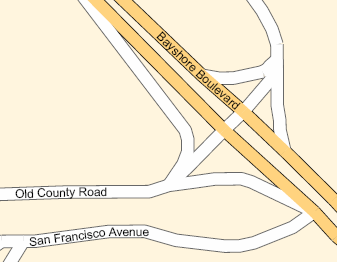
- Maplex ラベル エンジンを有効にします。
- [ツール] ツールバーの [計測] ツール
 をクリックして、ラベル クラスタのサイズを計測します。
をクリックして、ラベル クラスタのサイズを計測します。
- ラベル クラスタの中央付近をクリックし、ラベルの密集したエリアの外側のエリアに [計測] ツール ラインをドラッグしてからダブルクリックします。マップ単位で表示される距離を確認します。
- [ラベリング] ツールバーの [ラベル マネージャ] ボタン
 をクリックします。
をクリックします。
- ラベリングするレイヤのチェックボックスをオンにします。
- レイヤの下に表示されるラベル クラスを選択します。
- [プロパティ] ボタンをクリックします。
- [ラベル密度] タブをクリックします。
- [同じラベルを削除] をオンにします。
- [オプション] ボタンをクリックします。
- 同じラベルが削除される範囲の距離を入力します。この距離は、[計測] ツールを使って計測した距離になります。
- [OK] をクリックして、すべてのダイアログ ボックスを閉じます。
ステップは同じですが、ポイント レイヤ、ライン レイヤ、およびポリゴン レイヤのダイアログ ボックスは異なります。
この距離は、マップ単位またはページ単位(ミリメートル、インチ、ポイントのいずれか)で計測されます。
特殊なデフォルト値である 0 を設定した場合、重複ラベルが削除される距離は、マップの全範囲です。